ה סרגל כלים עיצוב נמצא בתחתית כל הרכב Gmail מספק הגדרות סגנון כולל צבע גופן, מודגש וקו תחתון, אבל לא תמצא אפשרות להמחצה. Gmail לא כולל דרך למחוק טקסט, אבל זה לא אומר שהאתר אינו תואם. השתמש בתוכנה אחרת במחשב שלך כדי ליצור טקסט חוצה ולאחר מכן הדבק אותו בדוא"ל.
עֵצָה
אם אתה השתמש ב-Gmail דרך Outlook, אינך צריך להשתמש בפתרון הזה: פשוט פתח את ה עיצוב טקסט לשונית ולחץ על חוצה סמל.
שלב 1: כתוב את הטקסט

קרדיט תמונה: התמונה באדיבות מיקרוסופט
פתח את Microsoft Word וכתוב את הטקסט שברצונך לעבור. בחר אותו ולחץ על חוצה סמל בקטע גופן.
סרטון היום
עֵצָה
- אם אין לך וורד, השתמש וורדפד במקום זאת. זה מגיע בחינם עם Windows ויש לו כפתור Strrikethrough באותו מקום.
- אפשרויות רבות אחרות של עיצוב טקסט עוברות גם ל-Gmail. בחר גודל או צבע עבור הטקסט שלך ב-Word עבור מבחר רחב יותר של אפשרויות מאשר Gmail מציע.
אַזהָרָה
Gmail אינו תומך באפקט המחיקה הכפול הזמין ב-Word. טקסט עם קו קו חוצה כפול נראה זהה לחיקוף רגיל לאחר שהודבק ב-Gmail.
שלב 2: העתק את הטקסט
ללחוץ Ctrl-C כדי להעתיק את הטקסט שנבחר מ-Word.
שלב 3: הדבק את הטקסט
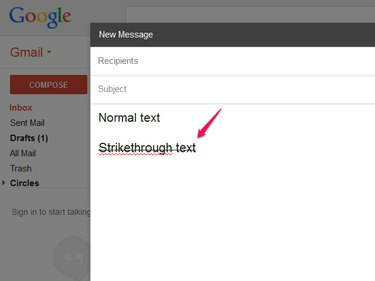
קרדיט תמונה: התמונה באדיבות גוגל
מקם את הסמן בהרכב של Gmail ולחץ Ctrl-V כדי להדביק את הטקסט. כתוב את שאר הדוא"ל שלך סביב הקו המוכה.
עֵצָה
אינך צריך לחזור ל-Word כדי לבצע שינויים בטקסט המוכה. Gmail לא מתקשה לערוך את הטקסט לאחר הדבקתו. עם זאת, אם תמחק את כל השורה, תצטרך להעתיק אותה מ-Word שוב.
שלב 4: לאחד את הסגנון

קרדיט תמונה: התמונה באדיבות גוגל
הגדר את הגופן וגודל הטקסט עבור כל האימייל שלך אם אתה רוצה שהטקסט המודבק יתאים לטקסט שנכתב ב-Gmail. בחר את כל הטקסט בדוא"ל שלך, לחץ על tT סמל ובחר נוֹרמָלִי כדי להגדיר את גודל הגופן. אם הגופנים אינם תואמים, פתח את ה פונט סאנס סריף תפריט נפתח ובחר פונט סאנס סריף (או גופן אחר).
עֵצָה
אף אחת מהאפשרויות בסרגל הכלים של העיצוב לא מסירה את אפקט המחיקה; אתה חופשי להגדיר אותם לפי הצורך.


